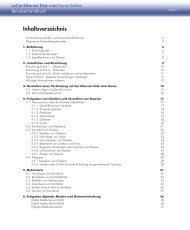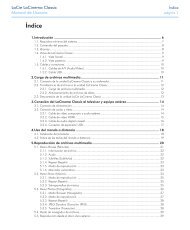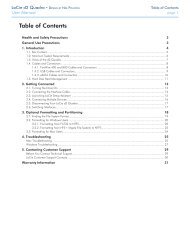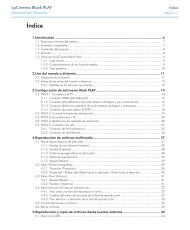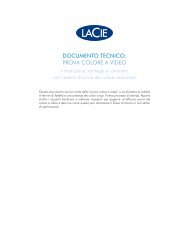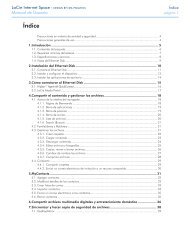Sie wollen auch ein ePaper? Erhöhen Sie die Reichweite Ihrer Titel.
YUMPU macht aus Druck-PDFs automatisch weboptimierte ePaper, die Google liebt.
<strong>LaCie</strong> Hard Disk • Design by neil Poulton 포맷팅 및 파티셔팅(옵션)<br />
사용 설명서 페이지 8<br />
3. . 파일 시스템 형식 찾기<br />
다음 경우에 <strong>LaCie</strong> 하드 디스크의 현재 파일 시스템 형<br />
식을 알아야 할 수 있습니다.<br />
✦<br />
✦<br />
1.<br />
2.<br />
3.<br />
<strong>LaCie</strong> 하드 디스크를 다시 포맷할 경우. 현재 파일<br />
시스템 형식에 따라 다시 포맷하는 방법이 결정될<br />
수 있습니다.<br />
<strong>LaCie</strong> 하드 디스크가 컴퓨터에 나타나지 않는 경우.<br />
이 경우 파일 시스템 형식 때문에 운영 체제가 <strong>LaCie</strong><br />
하드 디스크를 인식하지 못할 수도 있습니다(예를 들<br />
어 HFS+로 포맷한 하드 디스크를 Windows 컴퓨터<br />
에 연결한 경우).<br />
Windows 사용자<br />
내 컴퓨터 아이콘을 오른쪽 마우스 버튼으로 클릭<br />
하고 표시되는 메뉴에서 관리를 선택합니다. 컴<br />
퓨터 관리 창이 열립니다.<br />
저장소 밑에 있는 디스크 관리를 선택합니다(저<br />
장소 목록을 펼쳐야 디스크 관리 항목이 나올 수<br />
도 있음). 컴퓨터에 연결된 모든 저장 장치에 대<br />
한 정보가 화면 오른쪽 칸에 나옵니다.<br />
<strong>LaCie</strong> 하드 디스크에 해당하는 디스크를 찾습니<br />
다.<br />
참고: '디스크 0'은 컴퓨터의 내장 하드 디스크입<br />
니다. 컴퓨터에 다른 저장 장치가 연결되어 있을 경<br />
우 위쪽 칸에 나온 디스크 정보를 보고 어떤 디스크<br />
가 <strong>LaCie</strong> 하드 디스크인지 찾으십시오.<br />
4.<br />
위쪽 칸에 있는 파일 시스템 열에는 각 디스크<br />
의 파일 형식이 나옵니다. 디스크는 “NTFS”,<br />
“FAT32” 또는 공란(HFS+처럼 파일 시스템 형<br />
식을 인식하지 못할 경우)으로 표시됩니다.<br />
.<br />
Mac 사용자<br />
Finder(찾기)의 Go(이동)에서 Utilites(유틸리<br />
티)를 선택합니다.<br />
2. Disk Utility(디스크 유틸리티)를 엽니다.<br />
3.<br />
4.<br />
5.<br />
Disk Utility(디스크 유틸리티) 창의 왼쪽에 있는<br />
디스크 목록에서 <strong>LaCie</strong> 하드 디스크에 해당하는<br />
디스크를 찾습니다.<br />
각각의 디스크에 2개의 목록이 있습니다. 아래쪽<br />
의 들여쓰기된 디스크 이름을 선택합니다.<br />
Disk Utility(디스크 유틸리티) 창의 맨 아래에 있<br />
는 정보 영역의 Format(포맷) 줄을 참조하십시<br />
오.